怎么一键装机win8?因为有的朋友比较喜欢win8系统,那么一键装机win8的操作方法是什么呢?其实一键装机win8系统的方法还是很简单的,下面我们就一起来看看一键装机win8详细教程。
一键装机win8系统?一键装机win8详细教程是什么呢?win8系统是win10系统的过渡版本,但是依然有部分朋友在使用win8系统,所以当电脑出现问题的时候,就会需要重装系统,那么怎么一键装机win8呢?今天一起来看看。
一键装机win8详细教程如下:
1、在小白官网下载小白三步装机版软件,然后退出安全软件后打开进行选择系统重装。
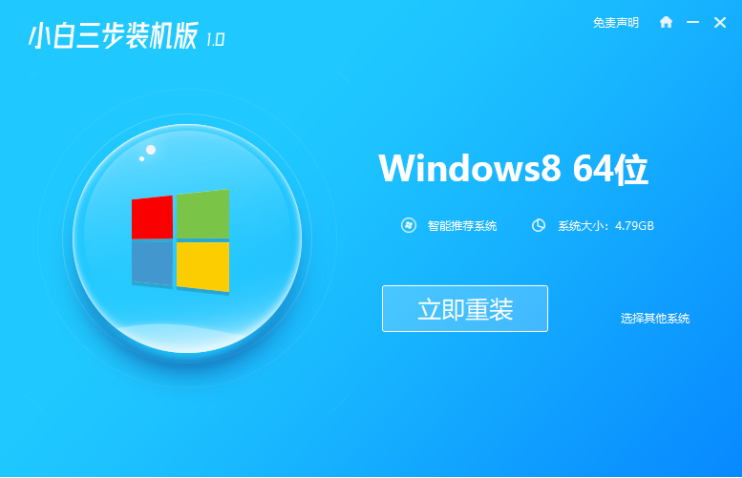
一键装机win8图解详情-1
2、小白三步装机版会自动帮助我们下载所需要的系统,请耐心等候。
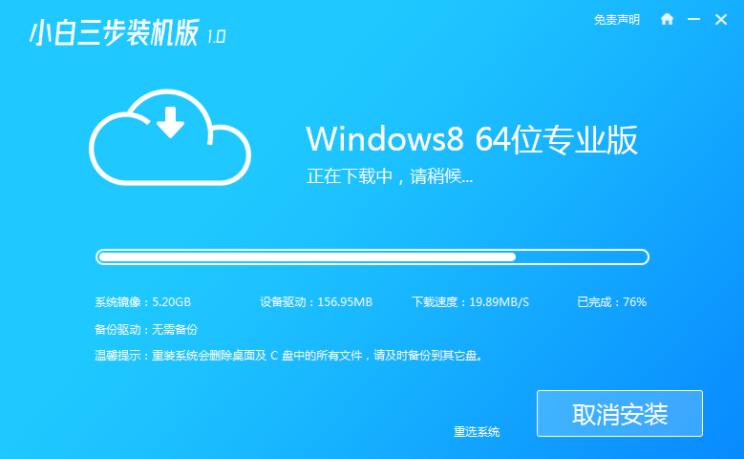
一键装机win8系统图解详情-2
3、下载完成后软件会帮助我们部署安装环境,请勿执行其它操作。
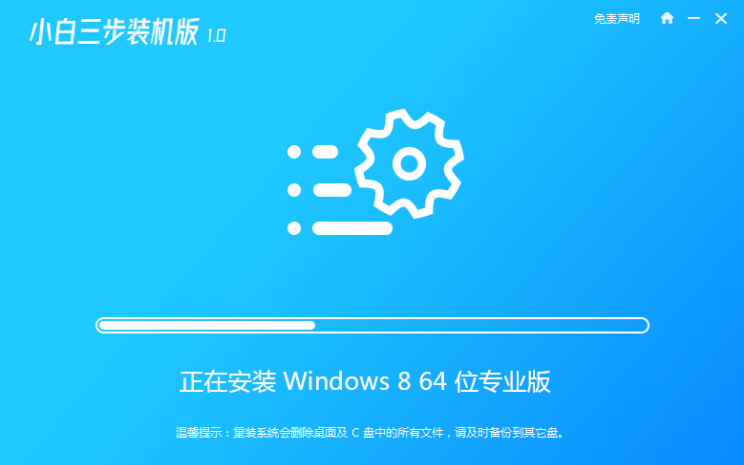
一键装机win8图解详情-3
4、部署完成后软件会提示我们重启电脑,请备份好桌面及 C 盘里的重要资料然后重启电脑。
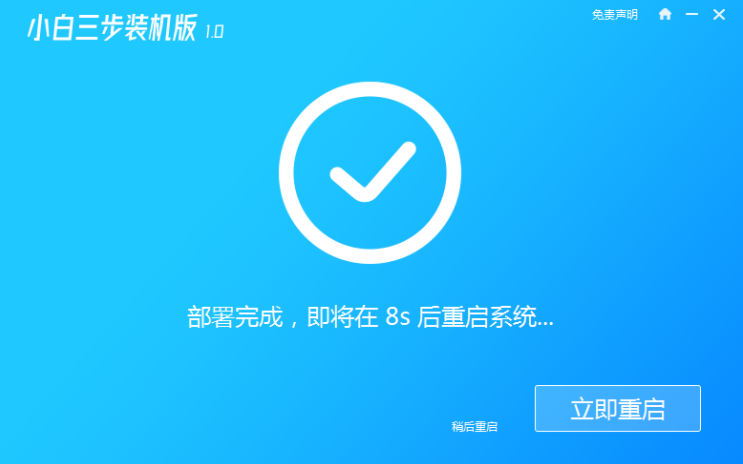
一键装机win8详细教程图解详情-4
5、重启后在开机菜单中选择 XiaoBai PE-MSDN Online Install Mode 进入 Windows PE 系统。
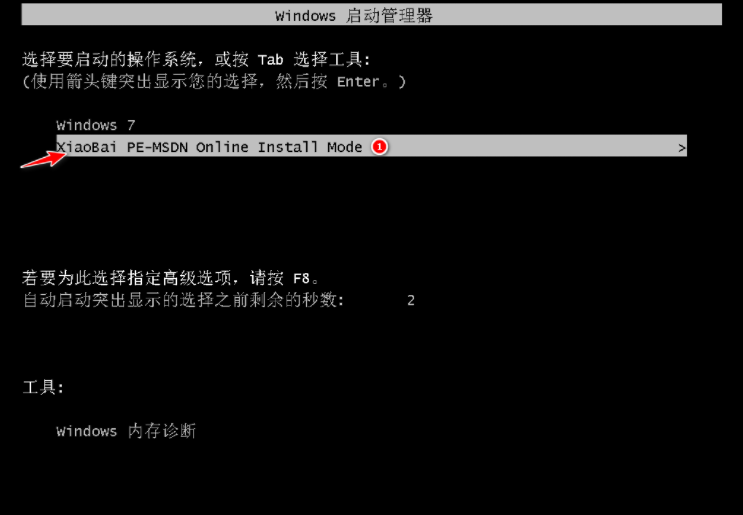
怎么一键装机win8图解详情-5
6、进入 PE 系统后,软件就会自动帮助我们重装系统,一般只需要根据向导操作即可。重装 Windows 8 系统电脑会多次重启,这都是正常现象。经过一段时间我们的系统就能正常安装好了。
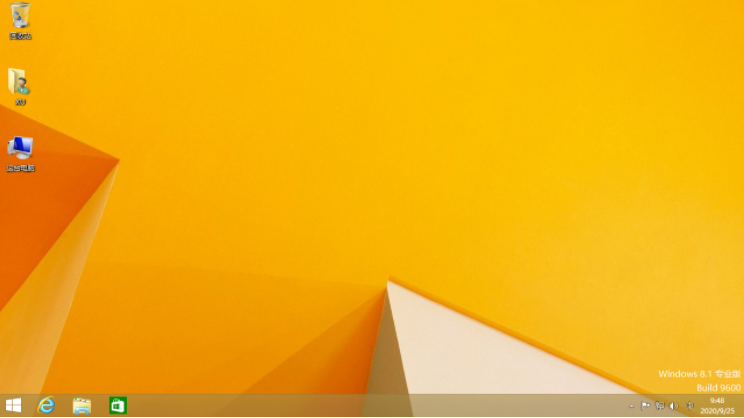
一键装机win8详细教程图解详情-6
以上就是小编带来的一键装机win8详细教程的全部内容,希望可以提供帮助。